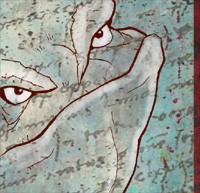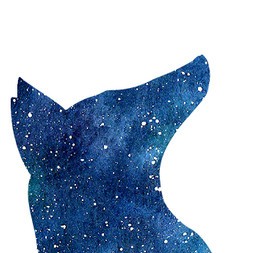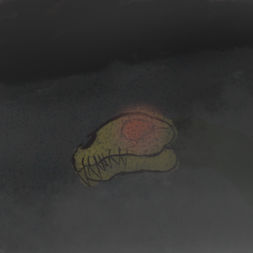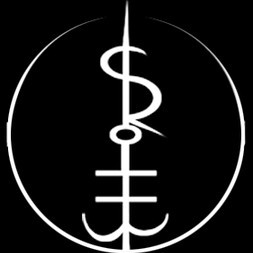Classement
Contenu populaire
Affichage du contenu avec la meilleure réputation le 11/28/2019 dans toutes les zones
-
9 points
-
5 points
-
5 points
-
Whala, j'allais dire, grosse semaine j'avais pas trop eu le temps de continuer, mais nan ça fait 15 jours, mais what. Où est passé le temps^^ Donc j'ai enfin pu pousser aujourd'hui, il est content. Tout est en place, me reste pas mal d'affinage lumières et rendu, transitions ou autres. Trouver comment caler ce pauvre porte clé léonardus, et finir l'épée qui est quasi restée brute sur la garde. Finirai-je pour la fin de semaine? Aïe aïe aïe 😉3 points
-
3 points
-
Coucou, Par contre si tu inverses la provenance de ta lumière, il me semble que ton personnage n'est plus en accord avec ton décor, il a la lumière qui arrive de l'autre côté lui. Ce serait pas mal d'avoir une belle eau transparente sous les pieds de ton personnage 😉3 points
-
3 points
-
2 points
-
Tes lines sont vraiment incroyables, pas besoin de la couleur pour vraiment comprendre parfaitement le rendu 3D. Coup de coeur pour ton 6e, le portrait de la dame âgée. Je te tire mon chapeau !2 points
-
2 points
-
2 points
-
2 points
-
Bonsoir, Tout d’abord merci à @Ravenn Bectitpour cet exercice hyper amusant et motivant. Je me suis interdite de venir voir les productions des autres avant d’avoir terminé pour ne pas être influencée et je découvre donc toutes vos productions d’un seul coup. @Romy et @doomaxe : Bravo, je n’ai pas osé m’attaquer au méchant Team Rocket et je trouve les votres très réussis. Trop mignons ces petits dragons. @Sow Mon Pokémon a le même nom que le tien, je suis désolée, je te promets que je n’avais pas regardé. @solakisollertia : Super le Piaf-Mitraillette ! J’adore les couleurs. @sweetkalaFrewatt 😂 Ça fait accent exotique, j’adore ! @Tequila Trop mignon ! Hâte de voir ses évolutions ! @Stefantasy Artworks: Je suis fan. @GanakelMaotripotanus, merci j’ai beaucoup ri 😂2 points
-
Bonjour à tous, @Thalia Look sympa et j'aime bien les recherches/modèle @ycah Le halo de la cète magique aurait peut être gagné à être un peu plus développé. @Chaise_En_Bois j'avoue ne pas trop comprendre la morphologie de ton pokémon @RomiJ'aime beaucoup ta forme assez massive, on aimerait pas le rencontrer celui-là @Radius Dawn j'aime beaucoup ton marsupial, même si je lui aurai vu des ailles avec des accroches un peu plus larges voici ma petite contribution, histoire de fournir un peu d'aide à la team rocket2 points
-
Bonjour à toutes et tous. Il n'est pas toujours facile dans un painting ou une création digitale de toujours bien intellectualiser les informations d'une image. Surtout lorsqu'il commence à y avoir du détail. Il existe pourtant un moyen tout simple de séparer les informations essentielles, venant de la manipulation photo, pour ne se concentrer que sur une seule difficulté à la fois. Et ce sont les Maps. Hein quoi, qu'est ce qu' il dit ? Luminosity, Saturation et Color Maps. Et vous savez utiliser au moins la première, peut être sans le savoir. Je vais donc vous expliquer ici, comment créer ces maps, à quoi ça sert, et à la fin, je vous fourni une action photoshop pour créer tout ça sans vous prendre la tête. Nan c'est pas Noël. Update Vidéo du 09/01/2020: Luminosity Map : Spartan nous en parle dès le chapitre 0 de la partie 1 je crois. Car c'est exactement ce qu'on fait lorsque l'on passe son image en niveau de gris. Le plus simple est de créer un calque de réglage noir et blanc, que l'on activera au besoin. En noir et blanc, la seule information visible de l'image devient la luminosité. Noir étant une luminosité nulle, et blanc une luminosité à 100%. C'est le travail en valeur. Pour retravailler la luminosité, il suffira simplement de placer un calque en mode luminosité au dessus de sa pile, mais en dessous des maps, et de peindre dessus en niveau de gris. Par exemple. Ou alors de placer un calque de réglage de type niveau, en mode luminosité également, pour ne pas toucher autre chose. Saturation Map : Ici ça se corse un peu, car ce que nous voulons au final, c'est afficher uniquement les valeurs de saturation, en noir et blanc, sur le même principe que la Luminosity Map. Ainsi le noir représentera une saturation à 0% et le blanc à 100%. Pour se faire, vous allez créer un calque de réglage de correction sélective de la couleur. Passez le mode en absolu. Puis, sélectionnez chaque couleurs dans la liste et passez les noirs à -100% (moins 100 %). Enfin sélectionnez les tons (noir, gris,blanc), et passez les noirs à +100% Et voilà, étrange non ? Mais très pratique. Si vous n'avez pas de gris, c'est que les contrastes sont forts, que du noir ou sombre, pas assez saturé, que du clair, trop saturé. Bref vous voyez le principe. Pour faire vos réglages, vous pouvez soit peindre en noir et blanc sur un calque en mode saturation. Soit utiliser le calque de réglage Teinte et Saturation, aussi en mode saturation pour ne toucher que la composante qui nous intéresse.1 point
-
Hello à toutes et tous. En passant sur les différents sujet du forum, et particulièrement de la partie 1 du programme, je m'aperçois qu’il reste beaucoup de questions et d’interrogations sur le fonctionnement des modes de fusion. Je vais donc tenter de vous faire une vue d’ensemble assez complète de la base à savoir pour vraiment comprendre comment ça marche et ce qu’on peut faire avec. Je ne serai pas exhaustif, mais ça ira jusqu’à des informations un peu avancée tout de même, et si vous voulez des informations supplémentaires, n'hésitez pas à me demander, cela pourrait amener des tutos plus dédiés et poussés. Les modes de fusion font partie de trois outils indissociables de Photoshop, avec les masques de fusion, et les options de fusion, où l’on retrouve la fabuleuse fonction blend if, dont on ne parlera pas aujourd'hui. A noter que les modes de fusion sont rattachés aux calques, mais qu’il peuvent également être appliqué à un outil comme le brush. Nous ne parlerons pas ici de cette spécificité en détail. Ce qu’il faut bien comprendre lorsque l’on travaille avec les modes de fusion, c’est que l’on modifie le comportement des pixels, et il me paraît important avant tout de rappeler ce qu’est ce pixel (sommairement pour notre cas j’entends). On oublie trop souvent que c’est notre base de travail en digital. Un pixel est donc un point de votre écran qui vous renvoie plusieurs informations: La Luminosité : 0 est le noir, 255 le blanc, et toutes les nuances de gris entre. La Saturation : soit l’intensité de la teinte, 0 étant l’absence de cette dernière. La Teinte : qui est la couleur On peut ajouter l’opacité à cela, qui détermine l’intensité des trois précédentes valeurs en pourcentage. 0% le pixel est transparent, 100%, il est opaque. Lorsque l’on utilisera un mode de fusion, généralement, le calque sur lequel il est appliqué modifiera les valeurs TSL (Teinte, Saturation, Luminosité) du ou des calques placés au dessous. Les modes de fusion se découpent en 6 grandes catégories, et sont au nombre de 27, 30 si l’on compte ceux ne concernant que les outils et les groupes de calques. Les fonctionnements bien que similaires peuvent donner des résultats très différents, et je vais tenter de vous les expliciter ici de manière simple en me concentrant que sur ceux présent pour les calques. Les différentes familles de modes de fusion peuvent être classés comme suit. Normal : Normal, Fondu. Assombrir : Obscurcir, Produit, Densité couleur +, Densité linéaire +, Couleur plus foncée. Éclaircir : Éclaircir, Superposition, Densité couleur -, Densité linéaire -, Couleur plus claire. Contraste : Incrustation, Lumière tamisée, Lumière crue, Lumière vive, Lumière linéaire, Lumière ponctuelle, et Mélange maximal. Inversion : Différence, Exclusion, Soustraction, Division. Outil : Teinte, Saturation, Couleur, Luminosité. Nous allons donc faire un tour assez général de leurs spécificités. Notez que pour les exemples en image, j'ai placé une grille de 10 cases du noir au blanc, avec des paliers de 10% de luminosité. Normal : Normal : aucune fusion. Seul l’opacité modifie le comportement des pixel. C’est le mode par défaut appliqué aux calques. Diffusion : aucune fusion. Seul l’opacité modifie le comportement des pixels. En jouant avec cette dernière, vous verrez que le contenu de votre calque se “dissout”, dans celui du dessous. Pratique pour bruiter par exemple. Assombrir : Ces modes vont assombrir les pixels présent sur le calque du dessous en fonction de leur luminosité. Les pixels sombres resteront totalement noirs, tandis que les pixels blanc n’auront aucun effet. Le blanc est invisible dans ces modes, car tout est plus sombre que le blanc. Obscurcir : Assombri les pixels en fonction des 3 canaux RVB du calque du dessous. Ne fusionne pas les pixels. Il compare lequel est le plus foncé et le garde. Produit: Assombri les pixels en multipliant la valeur de la luminosité des calques. Très utilisé car il préserve mieux les couleurs que le précédent. Densité couleur +: Identique au mode produit sur le principe, il en augmente le contraste. Densité linéaire +: Assombri les pixels se basant sur les valeurs du calque utilisé. Plus fort que le mode produit dans l’effet, mais moins saturé que Densité couleur +. Couleur plus foncée: Assombri les pixels en fonction du canal RVB du calque du dessous. Ne fusionne pas les pixels. Il compare lequel est le plus foncé et le garde. Eclaircir : Ces modes vont éclaircir les pixels présent sur le calque du dessous en fonction de leur luminosité. Les pixels clairs resteront totalement blanc, tandis que les pixels noirs n’auront aucun effet. Le noir est invisible dans ces modes, car tout est plus clair que le noir. C’est exactement l’opposé des modes de fusions précédent. Eclaircir : Eclairci les pixels en fonction des 3 canaux RVB du calque du dessous. Ne fusionne pas les pixels. Il compare lequel est le plus clair et le garde. Superposition: Eclairci les pixels en multipliant la valeur de la luminosité des calques. Très utilisé car il préserve mieux les couleurs que le précédent. Densité couleur -: Identique au mode superposition sur le principe, il en augmente le contraste. Densité linéaire -: Éclairci les pixels se basant sur les valeurs du calque utilisé. Plus fort que le mode Superposition dans l’effet, mais moins saturé que Densité couleur -. Couleur plus claire: Éclairci les pixels en fonction du canal RVB du calque du dessous. Ne fusionne pas les pixels. Il compare lequel est le plus clair et le garde. Contraste : Ces modes utilisent conjointement les traitement des modes Assombrir et Éclaircir. Si les couleurs sont plus sombres qu’un gris à 50% il assombri, si elles sont plus clair qu’un gris à 50% il éclairci. En général un gris à 50% est sans effet sur ces modes et devient transparent. Sauf pour le mode Mélange Maximal. Incrustation: Mélange des modes Produit et Superposition, sur la base de la luminosité du calque du dessous. Lumière tamisée: Similaire à Incrustation mais en plus subtil. Lumière crue: Mélange des modes Produit et Superposition, sur la base de la luminosité du calque sélectionné. Lumière vive: Mélange des modes Densité couleur + et densité couleur -, sur la base de la luminosité du calque sélectionné. Lumière linéaire: Mélange des modes Densité linéaire + et densité linéaire -, sur la base de la luminosité du calque sélectionné. Lumière ponctuelle: Mélange des modes Couleur plus foncée et Couleur plus claire. Mélange maximal: Ajoute la valeur de chaque canal RVB du calque du dessous, à la valeur du calque canal RVB du calque sélectionné. La couleur résultante ne peut être que noir, blanc, rouge, vert, bleu, magenta, cyan et jaune. Inversion : Ces modes fusionnent les calques en se basant sur leur différence. La forme la plus extrême étant l’équivalent de la commande inverser, ctrl+i Différence: Applique l’inversion en se basant sur la luminosité du calque sélectionné. Le blanc étant une inversion maximale, et le noir n’ayant aucun effet. Exclusion: Similaire au mode Différence, mais pour lequel un gris à 50% sera complètement opaque. Soustraction: Soustrait la valeur des pixels du calque du dessous. En résulte un assombrissement maximal, le blanc aura pour effet de “noircir” l’image. Division: Effet opposé à Soustraction. Le blanc est sans effet, tandis qu’un noir “blanchira” l’image. Outil : Ces modes utilisent la teinte, la saturation et la luminosité pour fusionner les calques. Teinte: Préserve la luminosité et la saturation du calque du dessous en affectant que la teinte, en se basant sur celle du calque sélectionné. Saturation: Préserve la luminosité et la teinte du calque du dessous en affectant que la saturation, en se basant sur celle du calque sélectionné. Couleur: Préserve la luminosité du calque du dessous, en remplaçant la teinte et la saturation par celle du calque sélectionné. Idéal pour la colorisation sur base noir et blanc. Luminosité: Préserve la teinte et la saturation du calque du dessous, en remplaçant la luminosité par celle du calque sélectionné. Idéal pour retoucher la luminosité d’une couleur. Après cette première éclaircie globale, nous allons aller un peu plus loin pour ceux qui ont encore de l’énergie. Parmi tous ces modes de fusion, huit ne réagissent pas de la même manière à l’opacité et au fond. Ces modes sont: Densité couleur + Densité linéaire + Densité couleur - Densité linéaire - Mélange maximal Lumière crue Lumière vive Différence De plus, en vous rendant dans les options de fusion et en décochant l’option “Calque formé par la transparence”, vous pourrez appliquer des effets plutôt cool en changeant encore un peu le comportement des modes en question. Je vais illustrer ça pour les modes Densité couleur - et Mélange maximal, vous pourrez faire vos expériences de votre côté. Pour le mode densité couleur -, j’ai simplement placé un cercle blanc avec un flou gaussien de 50 par dessus la photo. Noté comment à 50% de fond l’effet est surprenant pour simuler des lumières, encore mieux qu’en utilisant l’opacité. Lorsque l’on désactive l’option “Calque formé par la transparence”, on remarque que les bords deviennent plus nets et plus saturés, idéal pour des spots. En Mélange maximal, en général on sait pas trop quoi en faire, même en baissant l’opacité, c’est souvent trop fort et trop chimique. Mais encore une fois, en jouant avec le fond, on arrive à avoir des résultats surprenants. Ici un simple calque de bleu violacé par dessus une photo plutôt verdâtre. Encore une fois si vous avez des questions, où que vous voulez une overview complète d’une famille de modes, ou que je fasse une digressions sur les modes propre aux outils et aux groupe, n’hésitez pas à demander. @grimdor, @shoz-art et à @stephen-step-cornu, si jamais cela vous intéresse pour aiguiller des âmes perdues, comme vous faites pas mal de redite la dessus aussi, feel free to copier le lien 😉1 point
-
Bonjour ! Je fais mes petits trucs en 3D dans mon coin sans trop oser les montrer et demander des avis... Je me lance donc ici avec une petite scénette en vue iso. A la base, il s'agissait d'une session de daily modeling à base d'objets lowpoly hyper basique sans textures (uniquement du vertex paint) histoire de tenter de mettre en place une routine. J'ai tenu 21 jours, ce genre d'exercices où on s'impose un rythme quotidien c'est pas pour moi xD. Je ne suis pas fana de mes arbres et j'aurais dû enfoncer la route et le chemin dans le sol au lieu de les poser par-dessus, mais j'ai la flemme de corriger donc ça restera comme ça pour le moment 😞1 point
-
1 point
-
J'm'attendais pas a ca sur les couleurs j'pensais que t'allais partir en mode tempete de sable orange 😄 Kam a deja ciblé le gros que je changerais aussi. Je reitere la remarque précédente, l'image serait meilleure avec les éléments moins sur les bords. Attention y'a une tangeante vraiment weird entre le menton et l'epaule. Simple truc, je tricherais aussi un tout petit peu l'eclairage derriere le temple (et peut etre aussi quelques dunes) pour faire apparaitre un peu plus la silhouette. Le lighting vert surnaturel et le flare sont pété biens. Honnetement, ca va t'as pas l'air loin d'approcher de la fin la 😄1 point
-
Magnifique ! Reste des détails à pofiner mais c'est vraiment beau ! Moi j'illuminerais un peu plus les contours de la tour 😉1 point
-
1 point
-
Ça tue ! Mon seul soucis c'est l'espace vide au milieu de la compo : J'aurais agencé les briques au sol de telle sorte qu'elles dirigent le regard vers la pyramide, que ça fasse un chemin, là elles sont éparpillées au hasard un peu. J'ai du mal avec le voile qui se confond avec la jambe, on perds une silhouette qui fonctionnait très bien dans le wip. La source de lumière qui éclaire le bras et les cheveux me semble sortie de nul part GG so far !1 point
-
1 point
-
Salut Araesha et bienvenue à toi ! Je pense que tu es tombée au bon endroit 😉 Bon courage dans cet apprentissage !1 point
-
Bonjour @Mao Mornity, merci pour tes précisions, je suis rassurée de ne pas avoir vraiment mis mon image dans les mauvaises sections. J ai hâte de voir jusqu ou je vais pouvoir aller avec la formation 🙂 A bientôt1 point
-
Bienvenue @ValentinC Bah t'as déjà un bon bagage qui ne pourra que te servir pour progresser en painting. N'hésite pas à tester le début du programme qui est gratos et déjà touffu, les exos mensuels ou hebdo pour tâter des choses différentes avec la commu, et simplement partager sur le forum 😉 A très vite.1 point
-
Tu sais quoi? J’essayerais de baisser un peu la caméra, plus proche du sol, histoire d’avoir une vue en contre-plongée, plus dramatique.1 point
-
Merci @Joge je l’ai fait sombre exprès 🙂 C’est peu être un peu trop du coup,je vais voir , ct pour bien montré que le perso était encore dans l’ombre de la jungle et qu’on la devine bien derrière, peut-être mettre des rayon de soleil passant par les feuilles pour casser le rendu trop sombre .... je vais essayer ^^1 point
-
@sanmad Salut à toi, Je suis désolé mais je ne peux plus trop t'aider. Ça reviendrait à me contredire un peu ^^ Bonne continuation à toi 😉1 point
-
1 point
-
Super ton idée et la compo est pas mal du tout, je suis vraiment ravi que tu aies été inspiré par mon painting aussi, en revanche mon bébé cyclope est beaucoup plus grand que le reste des perso normalement, je le verrai bien en arrière plan (juste une partie du corps) .😉1 point
-
bonjours a tous! voici ma petite participation. Parce qu'il ne faut jamais abandonner ses rêves et ses projets: NEVER SURRENDER!! ps, un grand bravo a mes voisins du dessus, mes yeux ont eu des étoiles en voyant vos créations. edit: c'est étrange, j'ai l'impression que mon image est plus petite que les autres alors que j'ai carrément pris le psd fourni par Spartan afin d'être certaine de ne pas me tromper. quel est ce maléfice1 point
-
La suite, partie 2 du tuto, poussage des shaders, multiplication des layers pour les nuages, pseudo volumétrie pour l'atmosphère. C'était touffu, tout flamme... pardon... Avant de passer à la partie 3 pour un close up de planète, je vais faire une petite animation avec mon vaisseau de l'autre jour. Mais rendu la nuit quand même^^ Sneak peak dans la vue rendu du logiciel 😉 Le final par ici du coup...1 point
-
1 point
-
1 point
-
Merci Shozart pour tes conseils, je n'avais pas remarqué tous ces petits détails sur le crâne, je vais donc essayer d'améliorer tout ça. 😊1 point
-
Bonjour, voici mes propositions :1 point
-
Alors j'ai revu les couleurs des ombres feuilles. J'ai polish ses mains et son pied au mieux et j'ai nettoyé encore quelques endroit pour que ce soit plus propre. Je vais m'arrêter là, pour l'instant mais je ne vais pas l'envoyer tout de suite. Je vais le laisser de côté comme ca si j'y retourne et que je vois de nouvelles choses à améliorer je pourrais faire les changements ^^ @Enivred Alors en fait c'est une mauvaise interprétation, ce sont des tatouages qu'elle a fait elle même "^^. Mais du coup si il ya plusieurs personnes qui pensent ça, ça peut être problématique.1 point
-
Ne vous fiez pas à cet air gentil et mignon , ce tout nouveau Pokemon peut être le plus terrible et le plus énervant ! Son nom ? le Maotripotanus (de classe 1 ici ) . @Mao Mornity @Thaliaj'aime bien mais il ressortirait plus avec un fond en degradé et qques ombres portées @SkyLight stylé et belle palette de couleurs ça colle bien @Stefantasy Artworks bha j'ai rien à dire c'est top 😉 j'aime bcp @Thalia1 point
-
1 point
-
@humanoide Alors pour commencer, non. NON NON et re-NON derrière. Qu'on soit clair, ce que tu as posté n'est pas un dessin d'artiste. C'est un pokemon qui s'appelle "TOGEPI", que tu as repris en le superposant à plusieurs couches de couleurs. Pour preuve, voici une petite recherche google: Je n'ai pas fait la recherche pour les autres à côté, mais il me semble qu'il s'agit de Raichu forme Alola, et du starter feu de la 7G. Le but était de créer un pokemon, pas d'en poster un déjà existant en affirmant que c'est le sien, ou une reprise d'artiste ( RIP l'INPI, no respect du droit d'auteur). Si maintenant tu es tout de même de bonne foi et que je me méprends sur tes intentions, poste sur le forum quelque chose venant de toi. Une VRAIE création, de A à Z. Sinon pour le troll, il reste facebook, youtube, jv.com etc...1 point
-
Oyé oyé ! @Romi Franchement ton Pokémon est crédible ! On pourrait l'ajouter directement dans le jeu, gg à toi ! @Sow On a eu la même intention avec le Koala ^^ Il est vrai qu'on dirait plus un lapin mais il est mignon. Les enfants doivent beaucoup l'apprécier en effet @solakisollertia Ahah très bonne idée pour l'oiseau ça rend bien Pour ma part, je suis parti sur le marsupial magique. J'ai essayé de reprendre le style graphique des pokémons existants et je me retrouve avec ce petit koala à la queue magique. Je pense que je vais lui faire des évolutions à l'avenir.1 point
-
1 point
-
1 point
-
1 point
-
Bonjour @adritho Alors oui et non, ça va dépendre pourquoi. Le financement participatif est terminé, donc plus de moyen pour le moment de se procurer l'artbook. Si au moment de l'impression et après livraison de ceux déjà précommandés, il y a du reste, peut être (car j'en sais rien), qu'il y en aurait de remis en vente. Par contre le challenge pour proposer ses illustrations pour l'intérieur, et celui de la couverture sont accessible jusqu’au 16/12, donc aucun souci à ce niveau, c'est ouvert à tout les membres.1 point
-
Du coup, puisque c'est aussi fait pour ça, je vous montre comment j'organise un projet type, avant même le premier coup de pinceau. Ma pile de calque comprends donc de haut en bas: - Le format de la couv. - Deux refs de mood de mon mood board pour les avoir sous la main. - Mes passes, AO/Shadow/Z-Depth/Mist, si vous voyez pas ce que c'est j'ai mis une shadow pass en bas de ce post. - Mes traditionnelles maps de correction pour vérifier mes différentes valeurs. - Mes groupes, par éléments, et avec un masque sur chaque pour ne travailler que sur l'élément en question. Un peu comme en matte en fait. - Mon rendu de base.1 point
-
1 point
-
Hello voici ma première bestiole, je l'ai fais il y a quelques jours ! je trouve qu'il colle bien avec le thème 😉 @yann974 Jolie alien 😉 la tête peut être un peu grosse et il y a des petit défaut anatomique. Sinon elle est cool. @Laurence Veron-Dor Trop space le tien mais il est marrant ! ^^ @pen-pusher J'aime bien sa tête ! ca demanderais à le faire ressortir un peu plus du fond 😉1 point





















Gloriaspeculo.thumb.jpg.a6cc405b8a9c6c98d0b92c1fb98bc24f.jpg)
SilverSkull.thumb.jpg.78f019778b870dd04b63937b264d61cc.jpg)
SilverSkull.thumb.jpg.6beadbf30b66c66e54345587c32d7247.jpg)